Linux має великий асортимент з відкритим кодомдодатки, написані безліччю різних наборів інструментів. Ці набори інструментів часто посилаються по імені у спільноті (GTK та Qt). Ці дві рамки сильно відрізняються одна від одної, і це викликає деякі невідповідності в темах робочого столу. За ці роки багато хто намагався вирішити це. У робочих середовищах на базі Qt (наприклад, KDE Plasma) існує тема, завдяки якій програми, подібні до GTK / Gnome, виглядають більше вдома. Виявляється, є також зусилля, щоб додатки Qt виглядали менш чужими і на настільних комп'ютерах GTK. Все це зроблено з темою Adwaita-Qt.
СПОЙЛЕР ПОПЕРЕДЖЕННЯ: Прокрутіть униз і перегляньте відео-посібник в кінці цієї статті.
У цій статті ми навчимо вас завантажувати та встановлювати Adwaita-Qt. Крім того, ми розповімо, як застосувати його для додатків Qt у всіх сучасних робочих середовищах GTK Linux.
Встановити Git
Почніть із встановлення пакета Git у вашій операційній системі. Вам також потрібно встановити cmake та мати рамку Qt.
Ubuntu
sudo apt install git cmake qt5* lxqt-config
Debian
sudo apt-get install git cmake qt5* lxqt-config
Arch Linux
sudo pacman -S git cmake qt5-base lxqt-config
Fedora
sudo dnf install git cmake qtbase5-common-devel qt5-qtbase-devel lxqt-config
OpenSUSE
sudo zypper install git cmake lxqt-config sudo zypper install patterns-openSUSE-devel_qt5
Інші Linux
Тема Adwaita-Qt на Github не є компільованоювихідний код. Як результат, він працюватиме з будь-яким правильним інструментом. Інструменти, необхідні для компіляції цього коду, - це бібліотеки Cmake, Qt5 розробки та Git. Крім того, вам потрібно буде встановити додаток LXQt Config, щоб швидко застосувати тему до програм Qt.
Відкрийте термінал і використовуйте менеджер пакунків, щобпошук "qt5 development", "cmake", "git" та "lxqt-config". Встановіть ці пакети. Якщо всі вони встановлені успішно, ви зможете правильно скласти тему Adwaita-Qt.
Будівля Адвайти-Qt

Почніть процес збирання, використовуючи git інструмент для захоплення вихідного коду за допомогою клон.
git clone https://github.com/FedoraQt/adwaita-qt.git
Введіть щойно клонованого adwaita-qt папку за допомогою CD командування.
cd adwaita-qt
У цей момент вам потрібно буде зробити будувати папку для Cmake інструмент для будівельників. З mkdir, створіть нову папку збірки всередині ~ / adwaita-qt.
mkdir build
Переїзд з adwaita-qt до будувати підпапка.
cd build
Використовувати Cmake інструмент для налаштування коду та генерації будівельних файлів.
cmake -DCMAKE_INSTALL_PREFIX:PATH=/usr ..
Тепер приходить складова частина. У терміналі запустіть зробити командування.
make
Біг зробити має пройти деякий час, тому нехай термінал буде. Ви побачите багато рядків, коли компілятор поєднує Adwaita-Qt разом. Компілятор завершиться, коли термінал дозволить вам знову вводити текст.
Остання частина процесу складання - це установка. Щоб встановити Adwaita-Qt у всій системі, запустіть команду install судо.
sudo make install
Крім того, встановіть тему Adwaita-Qt для одного користувача, видаливши судо. Встановлення теми як одного користувача означає, що тему Adwaita-Qt потрібно перевстановити для кожного користувача, який потребує доступу до неї.
make install
Увімкнення Adwaita-Qt
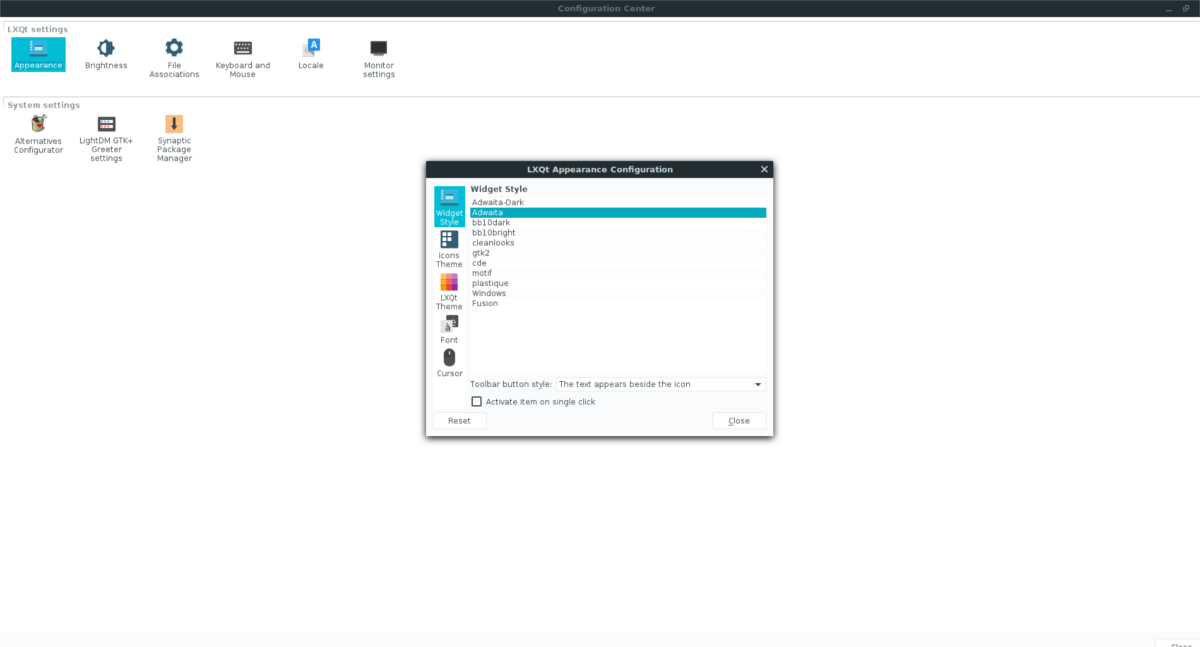
Adwaita-Qt не є темою GTK. Натомість це Qt в природі. Оскільки тема - це Qt, а не GTK, жоден із сучасних настільних комп’ютерів не має способу її застосувати. Саме через це раніше у встановленому нами посібнику lxqt-config. Цей інструмент є важливою частиною робочого столу LXQt. Однак він працює майже де завгодно.
Запустіть інструмент LXQT-Config натисканням Alt + F2 і введення в запит lxqt-config.
Всередині інструмента конфігурації знайдіть “Зовнішній вигляд” та натисніть на нього. Якщо тема Adwaita-Qt побудована правильно, вона повинна відображатися у списку. Клацніть на ньому, щоб сказати системі використовувати її як скін Qt за замовчуванням.
Примітка. Можливо, вам знадобиться перезавантажити комп'ютер, щоб зміни набули повної сили.
Після того як інструмент конфігурації застосує скін, запустіть на своєму робочому столі Linux додаток, який використовує Qt, а не GTK. Підтвердьте це за допомогою правильної теми. Якщо тема не застосовується, поверніться до сторінки lxqt-config і спробуйте ще раз.
Вимкнути тему
Adwaita-Qt чудово справляється із створенням Qtдодатки виглядають менше місця в робочих середовищах, таких як Gnome Shell, Cinnamon тощо. Але якщо ви не великий прихильник цієї теми, це зрозуміло. Не багато людей обирають дотримуватися теми Adwaita на користь спеціальної. Якщо ви хочете вимкнути тему, це так само просто, як повернутися назад lxqt-config.
Потрапивши всередину, просто виберіть кнопку «Зовнішній вигляд»як минулого разу Щоб вимкнути тему, виберіть іншу (це не Adwaita-Qt), щоб "відключити її". Потім відкрийте термінал і видаліть вихідний код із домашньої папки.
rm -rf ~/adwaita-qt
Після вимкнення теми в lxqt-config, Програми Qt більше не повинні використовувати Adwaita-Qt.












Коментарі